Joxi что это за программа и нужна ли она?

Всем привет Сегодня будем говорить о такой проге как Joxi, я расскажу для чего она нужна, чтобы вы смогли понять, нада она вам или нет. Ну что тут сказать? Joxi это прога для заливки файлов и картинок на специальный сайт. Для чего это нужно, в чем прикол? Ну тут тоже все просто, Joxi это программа для быстрого обмена файлами и картинками через интернет, вот и все
Значит Joxi это бесплатная программа, есть и платный вариант, стоит 400 рубликов в год (может быть цена уже изменилась). В платной версии есть такие фишки как прямая ссылка на скриншот или файл, отсутствует реклама, неограниченный срок хранения файлов. То есть видите тут плюсы? Вот получается это плюсы для платной версии и минусы для бесплатной.
Ну что ребята, я скачал прогу Joxi себе на комп, установил, щас будем смотреть что это за зверь..
Значит запускаю я Joxi, мне сразу предлагается ввести почту, но как видите можно еще войти при помощи социальных сетей:
Joxi — программа для скриншотов с экрана компьютера

Ну, меня в социальных сетях нет, поэтому я ввел свою почту, нажал Далее, потом мне нужно было задать пароль два раза:

Нажал кнопку Регистрация, и потом, через секунду, появилось уже вот такое окошко:

Так что можно сделать вывод, что регистрация в проге Joxi занимает пару секунд и сама по себе простая, и вы знаете, это хорошо, а то лично меня всякие там регистрации напрягают конкретно..
В общем нажал я кнопку Начать использовать Joxi, появилось такое окошко в правом нижнем углу:

Давайте сперва посмотрим настройки, а потом уже будем смотреть как работает сама прога. Значит нажимаю я на кнопку Настройки в этом окошке и появляется уже вот такое окно:

Тут у меня уже написан мой логин, моя почта, ну я это скрыл от вас, а то вдруг будет мне кто-то писать еще.. Также там есть слева такое как Joxi, FTPSFTP, Dropbox, что это вообще такое? Да я расскажу сейчас. Значит первый вариант, ну то есть Joxi, это означает что файлы будут заливаться на сайт (вроде бы так).
Второй вариант, то есть FTPSFTP, это означает что файлы будут заливаться по протоколу FTP, то есть это вроде бы имеется ввиду, что вы можете указать сторонний FTP сервер для файлов. Ну а третье, это Dropbox, там нужно иметь свою учетную запись, это облачное хранилище файлов, то есть ваши файлы будут заливаться прямо туда. Разумеется, что первый вариант Joxi бесплатный, а все остальные уже платные. Это была вкладка Хранилище, а вот вкладка Настройки:

Ну и что у нас тут по настройкам есть? Значит Качество изображения, это имеется ввиду какие будут картинки после загрузки на сайт Joxi, низкое качество будет намного быстрее загружаться, чем высокое качество. Ну это я так, на заметку вам, вдруг вы будете слать ссылку на картинку какому-то человечку у которого медленный интернет, тогда лучше чтобы картинка имела низкое качество ну или среднее, но не высокое, оно может просто дольше загружаться.
Как сделать СКРИНШОТ. Обзор программы Джокси (JOXI)
Потом еще в настройках видите, есть галочка по поводу запуска проги вместе с виндой, так что если вам не нужно чтобы прога запускалась сразу после включения винды, то можете эту галочку снять. А вот опция Получать прямую ссылку на скриншот или файл, то увы, эта опция платная. В общем больше ничего не пишу о настройках, ибо там вроде бы и так все понятно, думаю вы спокойно если что разберетесь. Тоже касается вкладки горячие клавиши, если вам прога Joxi понравится, то вы можете задать какие-то горячие клавиши, чтобы прогой было удобнее пользоваться..
Значит еще не сказал вот что, прога Joxi ставит свою иконку в трей, вот какая она:

Правой кнопкой мышки если нажать по этой иконке, то будет меню проги, а если нажать левой кнопкой, то будет прицел создания скриншота так бы сказать, ну вот такой прицел я имею ввиду:

Там весь экран будет темным и вам нужно будет в прямом смысле выделить мышкой ту область, которой нужно сделать скриншот, ну вот пример:

Потом, после того как вы выделили область, то будет панель инструментов, можно что-то сделать с выделенным фрагментом:

Честно говоря, мне прога понравилась, реально все сделано удобно и пользоваться легко! Можно сразу на выделенный фрагмент нанести стрелочки, что-то написать можно, присутствует эффект размытия, в общем я со всеми функциями еще не разобрался, но прога реально крутая! Ну вот я выделил область и немного поэкспериментировал, так бы сказать изучая возможности:

Потом, после того как все сделали, то нажимаете эту кнопку:

И все, картинка будет загружена на сайт Joxi, вы увидите такое окошко в правом нижнем углу экрана:

То есть можно сразу открыть картинку или же скопировать ссылку. Но пока я писал этот текст, то окошко уже пропало, поэтому я создал новую картинку, ну то есть новый скриншот и загрузил его, потом открыл ссылку и вот как выглядит картинка по ссылке в браузере:

Ну есть немного рекламы, но зато если нажать на саму картинку, то рекламы не будет, все пучком:

Но на самом деле, если вы не успели скопировать ссылку или нажать кнопку Открыть, ну в том окошке, которое появляется после загрузки картинки на сайт Joxi, то ничего страшного, ибо есть такая штука как История:

Это то меню, которое появляется если нажать правой кнопкой по иконке. В общем если нажать эту кнопку История, то откроется браузер уже с такой страницей, тут будут все картинки которые вы делали раньше:

Вот так вот как-то незаметно я вам и рассказал как сделать скриншот области. Если очень кратко, то нажимаете левой кнопкой по иконке Joxi в трее, потом выделяете фрагмент на экране, можете добавить какие-то эффекты и потом заливаете его на сайт Joxi, после чего копируете ссылку или открываете сразу картинку в браузере. Вроде все просто, четко, легко и главное удобно!
При этом всем вы можете не только опубликовать, а знаете что еще? Ну вот когда вы сделали скриншот, то потом когда уже его нужно заливать на сайт, то там ту кнопку для загрузки вы не нажимаете, а нажимаете вот этот треугольничек:

То появится вот такое вот меню:

Тут уже видите, тут можно скопировать картинку, можно сохранить картинку.. А еще видите, там есть пункты социальных сетей? Для чего они? Ну, смотрите, выбираете тут в меню какую-то социальную сеть и картинка потом будет залита на сайт Joxi, после чего будет предложено в браузере поделится вам этой картинкой в выбранной вами социальной сети! Ну, надеюсь что понятно написал.
В общем удобно все сделано, хотя я и не пользуюсь социальными сетями..
Ну и что я еще не написал? Это наверно то, как сделать скриншот всего окна, но тут тоже, все очень просто. Нажимаете правой кнопкой по иконке Joxi в трее, там выбираете кнопку Экран:

Все, и потом тоже самое, только ничего тут не нужно выделять, так как вы делаете скриншот всего экрана:

Тут также есть панель управления и все такое, в общем никакого сложняка
Ну что еще вам показать? Вроде все что нужно, то все это я показал. Вот только такой прикол заметил, я сделал перезагрузку, это у меня стоит Windows 7, и при этом Joxi что-то автоматом не запустился.. Хотя в настройках галочка стояла по поводу автозапуска после включения винды. Проверил в диспетчере, процесса нет от Joxi, а кстати он так и называется joxi.exe, ну это на заметку вам. В общем пришлось мне его вручную запускать, вот появился процесс joxi.exe:

Систему он не грузит, много оперативы не потребляет, с этим тут все нормально. Кстати, запускается процесс joxi.exe вот из этой папки:
C:Program Files (x86)Joxi

Ой, минуточку, что-то я совсем забыл сказать о том, что Joxi также умеет загружать не только картинки, но и файлы! Как? Ну я нашел только один способ и то чисто случайно, это просто вам нужно взять какой-то файл и перетянуть его на ярлык Joxi и все! Можете попробовать, работает без глюков
Ну что ребята, теперь пора вам показать как удалить программу Joxi с компьютера полностью. Но перед этим лучше выйти из проги, нажмите правой кнопкой по иконке Joxi в трее, потом выберите там пункт Выход:

Вообще для удаления лучше всего использовать Revo Uninstaller, это такой себе удалятор, он и прогу удалит и остатки ее в винде найдет и их тоже удалит. В общем что я могу сказать, удалятор известный, мне лично нравится, можете глянуть, вдруг и вам понравится..
Ну а теперь как удалить Joxi так бы сказать по-простецки, с использованием встроенных возможностей винды. Значит зажимаете Win + R и потом в окно Выполнить пишите такую команду:

Откроется список софта, вам тут нужно найти Joxi v 3.0.12 (у вас версия конечно может быть другая), нажать правой кнопкой и выбрать Удалить:

Потом будет такое сообщение, тут вы нажимаете Да:

И все, потом где-то через секунды две Joxi удалится с вашего компа и вы увидите такое сообщение:

Вот и все ребята на этом, я уже немного замахался писать, но надеюсь что все вам тут было понятно и что инфа была полезной. Удачи вам в жизни, чтобы все у вас было хорошо
Источник: virtmachine.ru
Скачать Joxi
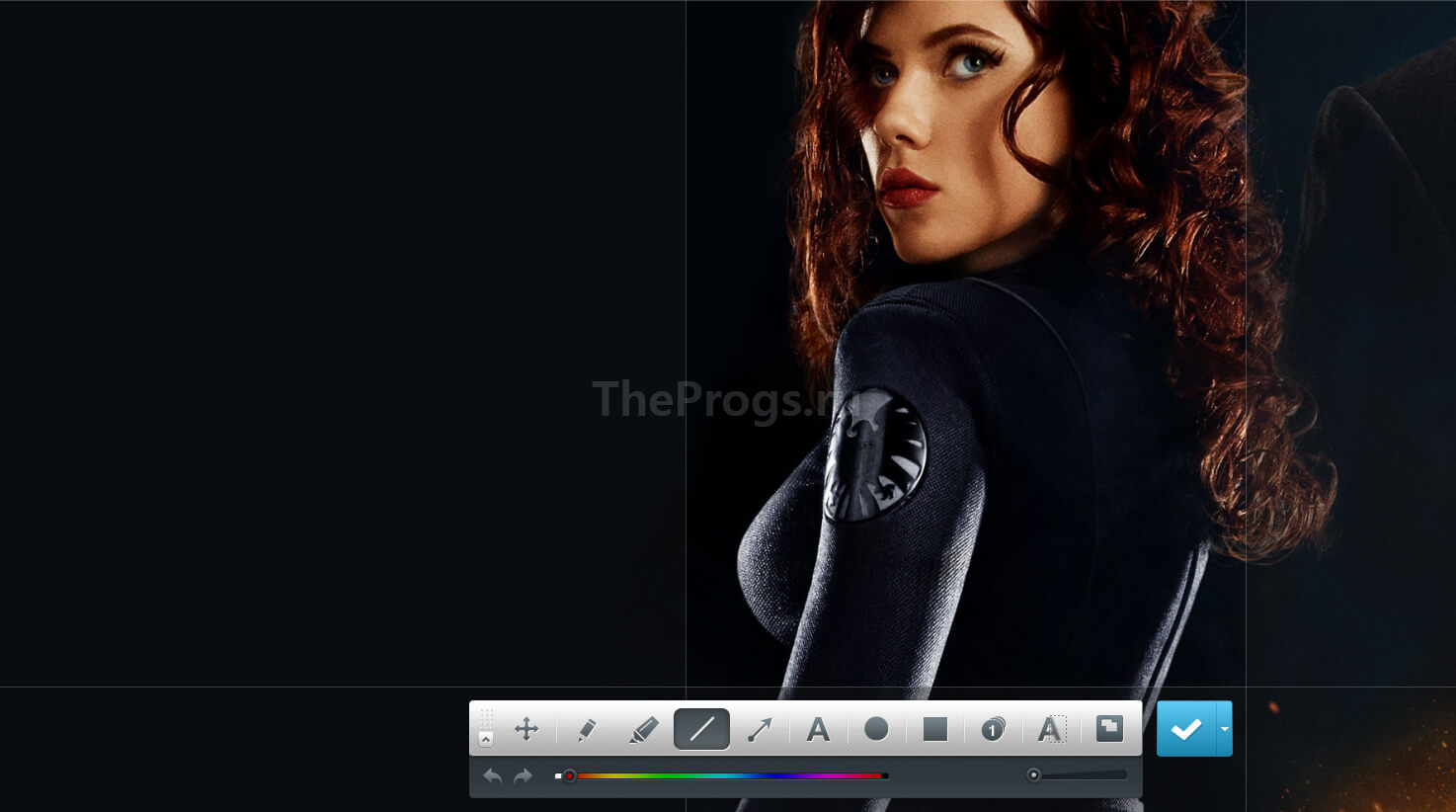
Как сделать скриншот экрана на компьютере? Эту задачу решает очень полезная программа Joxi, и кроме этого, Вы сможете быстро отправить изображение в Интернет.
Скачав Joxi, Вы сможете создавать снимки полностью целого экрана монитора или выбирать определенную область для своего скриншота.
В процессе создания скриншота Joxi позволяет загрузить фото на Twitter, Facebook, Вконтакте или Одноклассники, или получить прямую ссылку для скачивания скриншота.
У программы есть специальные настройки для регулирования уровня качества изображения для экономии места, использования прокси-сервера; простой и удобный интерфейс, обеспечивающий легкость управления, за счет настраиваемым горячим клавишам. Также существует специальная панель инструментов для создания фигур, стрелок или надписей любого цвета на самом скриншоте.
Программа-скриншотер Joxi содержит все изображения в вашем уникальном хранилище, которое создается при первом запуске программы с помощью email или входа через соц-сеть.
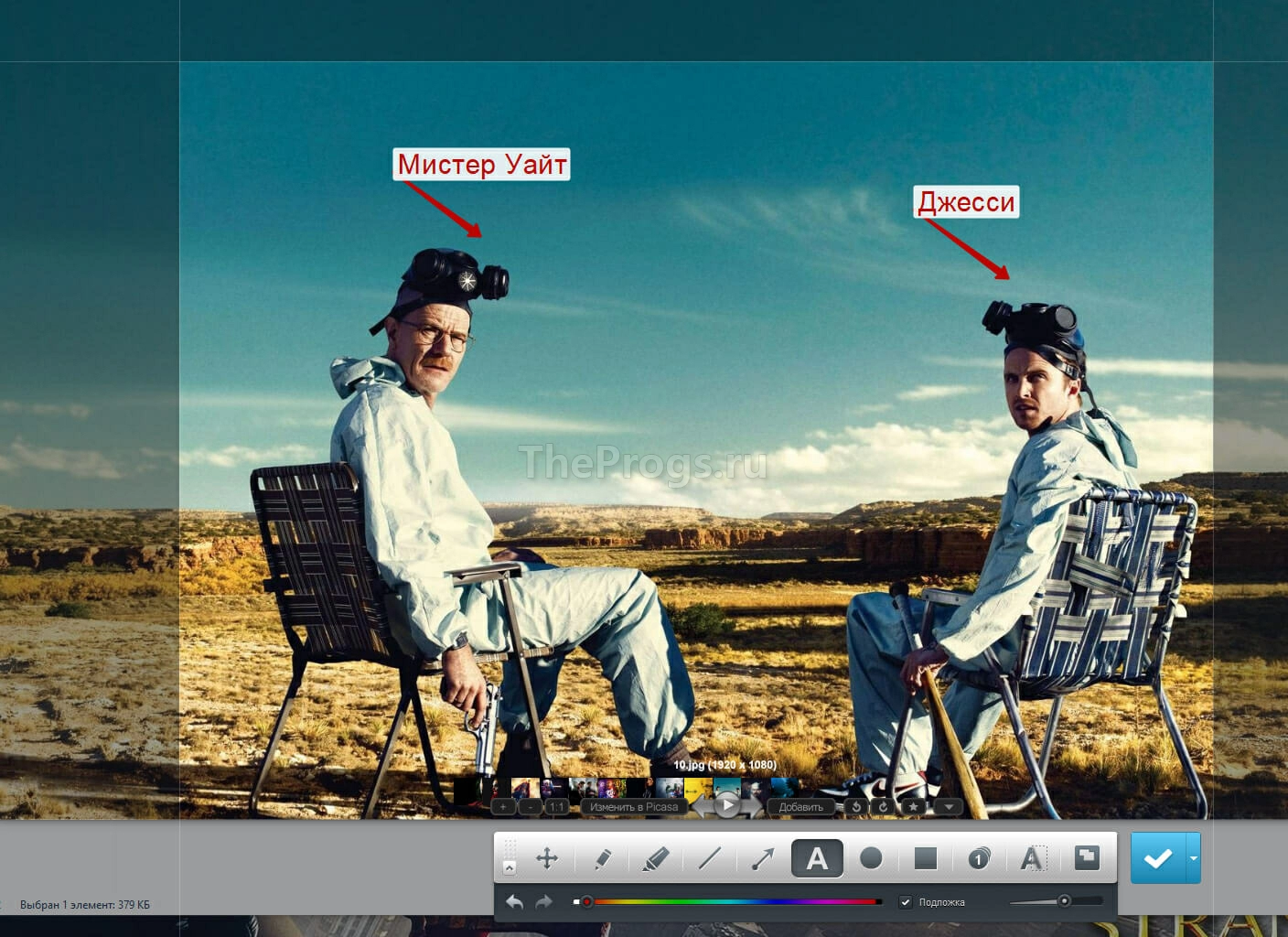
Скачать Joxi для Windows, MAC OS, Linux бесплатно по прямой ссылке можно на нашем сайте TheProgs.ru
Читать полностью
| Метки: | Создание скриншотов |
| Категория: | Мультимедиа |
| Статус: | Бесплатная |
| Язык: | Русский, Английский, Украинский |
| Операционная система: | Windows, MAC OS, Linux |
| Дата: | 05.03.2020 |
| Версия: | 3.0.15 |
| Размер: | 13.5 MB |
| Скачиваний: | 23347 |
| Разработчик: | ООО «Джокси» |
Источник: theprogs.ru
Joxi — программа для Windows — отзывы

В этом отзыве я хочу рассказать Вам о маленькой и удобной программке под названием Joxi. Эта программа создана для создания скриншотов. Она намного удобнее операционной функции windows PrtScr, и главное экономит время. Сама программа занимает.
52
Россия, Энгельс
В один клик
Достоинства:
Удобна бесплатная
Недостатки:
Нашёл эту программу в интернете по рекламе. Так как мне нужна была программа, что бы делать скриншот экрана и прочее. Скачивал программу я с официального сайта. Программа шибко не отличается от других подобных программ разве.
314
Россия, Барнаул
Просто и удобно
Достоинства:
Простая, удобная
Недостатки:
Joxi — программа, которая делает скриншот. При этом не требуется создавать графический документ, как это требовалось, когда использовалась кнопка Prt Sc. Joxi сохраняет информацию в виде ссылки, которая автоматически копируется в буфер обмена. Таким образом.
25
Россия, Москва
Очень удобный скриншотер
Достоинства:
Скорость, удобство, интерфейс, инструменты
Недостатки:
Длинноватая ссылка, можно сделать короче
Пользуюсь Joxi уже более 5 лет, работая в разных областях, связанных с IT. До того, как появился Joxi, для того, чтобы сделать снимок экрана, отметить что-либо на нем и переслать коллегам или друзьям я использовал.
10225
Россия, Калуга
Из всех программ для скрин-шотов самый быстрый и простой это Joxi
Достоинства:
Плюсов много всех и не перечислить стоит просто попробовать и хоть раз и он вам понравится ! В добавок ко всему она бесплатная.
Недостатки:
Минусы не обнаружил их наверное и нет у данной программы
Пользуюсь данной программой уже давно как в личных целях так и по работе когда нужно быстро проинформировать и наглядно показать документ либо часть изображения. Настрой удобные и простые с возможностью ограничивать либо изменять нужную вам.
133
Россия, Москва
Неплохая утилита для создания и публикации скриншотов
Достоинства:
Простая и удобная программа для копирования экрана или его фрагментов.
Недостатки:
Время от времени возникают лаги
Программа Joxi — простая и удобная утилита для создания скриншотов экрана. Помимо версии под Windows, есть версии для MacOs и Linux. После скачивания и установки в трее появляется иконка, при помощи которой можно менять настройки.
5
Очень хорошая программа
Достоинства:
Очень удобно, быстро, безумно комфортно работать, не чего сложного нет
Недостатки:
Их нет, моё мнение
Здравствуйте меня зовут Артём и я очень хочу сказать, что мне очень понравилась, советую посмотреть всем, очень хорошая программа Windows на твой персональный
5
Россия, Москва
Ещё некоторые возможности.
Достоинства:
Загружать изображения можно прямо из хранилища.
Недостатки:
Реклама как дополнение.
Для меня крайне полезной оказались возможность ссылаться на скриншоты различными способами. Из хранилища Вы можете выбрать любой скриншот и получить на него ссылку в различных видах. На скриншоте виден ранее сделанный скриншот, хранящийся на сервере.
10
Россия, Томск
Очень удобно для работы дизайнера для обмена идеями в интернете
Достоинства:
быстро, бесплатно, качественно, уникальный сервис
Недостатки:
Реклама ставок на полях раздражает. Но создателю же надо на чем-то зарабатывать)
Использую как расширение на браузер. Часто приходится взаимодействовать с командой обмениваясь разными элементами дизайна с других сайтов. В этом деле Joxi просто незаменим, самый быстрый способ сделать скриншот всей страницы. Инструмента для того, чтобы сразу.
9
Россия, Москва
Лучше не связываться, программа испортилась.
Достоинства:
теперь уже нет
Недостатки:
При установке в нагрузку получите конфликтующие между собой антивирусы
Долгое время пользовался, пока не пришлось переустановить систему и установить Joxi по-новой. И тут обнаружил, что в нагрузку к ней устанавливаются сразу два антивируса — McAffee и Avast, причем оба сразу попадают в автозагрузку. Так.
4
Россия, Москва
Глючная хрень.
Достоинства:
Были до этого, сейчас — лишь относительное и весьма сомнительное удобство использования.
Недостатки:
Отсутствие возможности отключить управление с клавиатуры; Постоянная работа, которая вкупе с первым минусом даёт ад; Добавочные глюки, когда действительно нужно воспользоваться программой.
К сожалению, сильно разочаровала данная программа после обновления. Управление с клавиатуры даже в выключенном состоянии мешает нормально работать, скриншотер не хочет закрываться, из-за чего приходится перезагружать ноутбук и, следовательно происходит утеря значимых для меня файлов.
63
Россия, Москва
Нужная программа.
Достоинства:
Быстрая программа,простая в освоении,бесплатная.
Недостатки:
Отсутствуют.
Joxi — это программа для тех кому часто нужно демонстрировать свой экран, игра делаешь фотографии вашего экрана, очень удобная и многофункциональная программа. Часто приходится делать скриншоты экрана, плюс ко всему этому нужно ещё их красиво.
15
Россия, Иваново
Очень удобная
Достоинства:
Легка в использовании
Недостатки:
Нету ластика в программе
Давно искал программу похожую на эту, и год назад наткнулся на джокси. Программа очень понравилась постоянно с ней работаю, понятный интерфейс, быстро делать снимки. Сделанные снимки можно как сохранить так же и отправить на сам.
17
Россия, Киров
Удобная программа. Не нужно в лишний раз копаться в Пэинте.
Достоинства:
Большое количество функций, удобное использование.
Недостатки:
Отсутствует ластик. Чтобы выложить из программы скрин на сайт, требуется регистрация.
Когда появились программы-скриншотеры, мне выдалась по судьбе вот этот сркиншотер. Мне даже повезло. Мне не нужно было постоянно нажимать на PrntScr и вставлять в Пэинт, вырезать, что-то вставлять и сохранять. Мне хотелось все сделать быстро.
2
Россия, Москва
Работало до определенного момента
Достоинства:
Недостатки:
один, большой и жирный — не работает, вообще
Делаю скриншоты каждой сделки (торговля на бирже), в конце недели вставляю в скрины в статистику. Сейчас посмотрел — у меня уже неделю скриншотов нет. Тупо не работает ваш сервис. Спасибо большое, Joxi, спасибо. Даже последний.
Беларусь, Mogilev
Достоинства:
Недостатки:
Программа супер. Простая и удобная для снятия скриншотов экрана, но при этом размер и захват выбираем сами Загружать изображение можно прямо из
41
Россия, Москва
Позитивный опыт обучения на удаленных курсах по дизайну
Достоинства:
Международные спикеры, рост работ, мотивация
Недостатки:
К выбору курсов по дизайну я относилась с осторожностью, у моих знакомых был неприятный опыт, где и обучение было плохим, и денег не вернуть, так как отсутствовал договор, поэтому долго тянула с дополнительным профессиональным обучением.
9415
Россия, Москва
Освоила востребованную профессию
Достоинства:
Качественно проработанная программа, отзывчивые преподаватели, много контента
Недостатки:
На курс от академии Pentaschool «Дизайнер-иллюстратор» я хотя и смотрела давно, но думала, что смогу самостоятельно изучить и профессию, и программы Photoshop и Illustrator, используя видео с ютуб и блоги иллюстраторов. Но видео мало помогали.
-21
Россия, Казань
Очень функциональная программа.
Достоинства:
Вес программы, много места для скриншотов
Недостатки:
Не обнаружено
На обзорах интерната искала отличную программу для создания скриншотов. И вот чисто случайно под руку попала эта программа Joxi. Ее создали для создания скриншотов. Она на много удобнее операционной функции window RrtScr а самое главное.
Источник: otzovik.com
Joxi — что это за программа и как ей пользоваться

Joxi поможет, когда появляется необходимость сделать снимок экрана для создания пошагового руководства или сохранить изображение к себе в коллекцию. Она распространяется в двух редакциях: платной и бесплатной. Приложение имеет понятный пользовательский интерфейс, а также широкий функционал. Разберем, как пользоваться Joxi и для чего она нужна.
Возможности Joxi
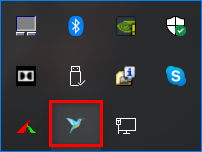
Скачать Joxi вы можете на официальном сайте разработчика. После установки, запустите программу. Ее иконка появится в трее в виде синей птички.
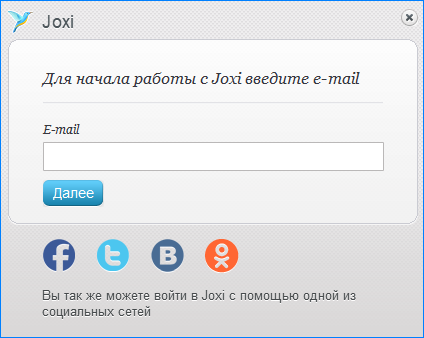
Работа в Joxi начинается после создания аккаунта на сервере. При первом запуске посредством нажатия на значок правой кнопкой мыши появится окно регистрации. Вы можете авторизоваться через электронную почту или одну из социальных сетей.
Регистрация занимает несколько секунд, она позволяет использовать сервер Joxi для хранения изображений. Перед тем, как работать с программой, следует ознакомиться с настройками и возможностями. Для этого нажмите правой кнопки мыши на иконку приложения. Внизу рабочего стола появится небольшое окно с основными параметрами.
Вверху расположены кнопки с выбором режима захвата экрана, ниже – кнопка для перехода в настройки и в историю. С помощью раздела «История» вы попадете на сервер через браузер, где будут подробно отображены все ваши скрины, сделанные ранее.
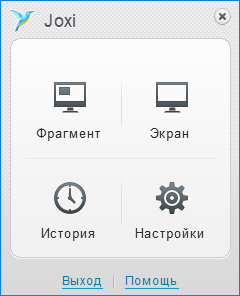
Перейдите в раздел настроек, нажав на соответствующую кнопку со значком в виде шестеренки. В открывшемся окне отобразятся три основных разделов:
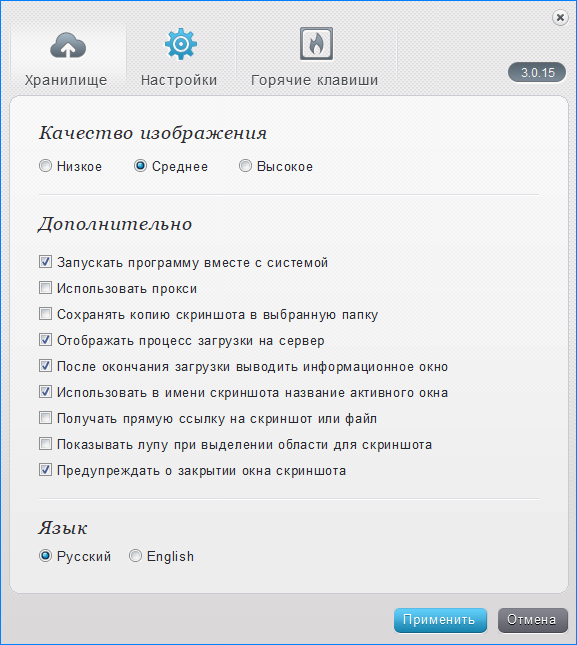
- Выбор хранилища для скринов. В бесплатной версии предоставляется 1 Мб для загрузки изображений на сервере Joxi. Хранение на FTP-сервере или в облаке Dropbox доступно для пользователей, которые приобрели платную редакцию.
- В разделе настроек вы можете выбрать качество изображения, язык интерфейса, а также определить более тонкие установки.
- Вкладка «Горячие клавиши» позволяет выставить кнопки для быстрого доступа к определенным функциям.
Как сделать скриншот
После освещения функций Joxi и что это за программа, разберем как ей пользоваться. Основная задачи Joxi – создание снимков экрана. Есть два способа, как сделать скриншот. Первый вариант наиболее легкий: нажать левой кнопкой мыши по иконке приложения в трее. Появятся разлинованные области на экране.
Чтобы захватить нужная часть, протяните угол выделенной области с помощью левой клавиши мыши.
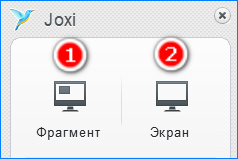
Второй способ позволяет выбрать режим захвата: определенную область или весь экран. На значок скриншотера необходимо нажать правой кнопкой мыши, чтобы появилось окно с функциями. В верхней части выберите один из режимов.
Когда вы создадите скриншот, появится панель с набором инструментов для редактирования снимка. Все средства являются стандартными для программ-скришотеров:
- карандаш;
- цветовая палитра;
- прямоугольное или овальное выделение;
- добавление стрелок;
- подчеркивание;
- вставка текста;
- маркер.
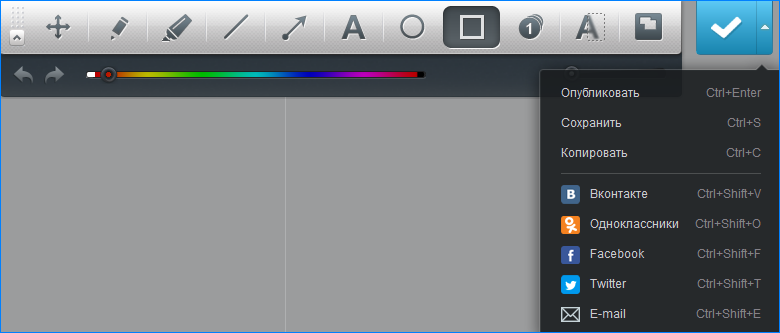
Нажмите на кнопку с галочкой, чтобы определить действие со снимком после редактирования. Вам представится список возможных опций рядом с комбинацией клавиш. Вы можете напрямую поделиться скрином экрана в социальных сетях, отправить его по электронной почте или сохранить на жестком диске ПК.
Единственный недостаток Joxi – это отсутствие возможности захватывать видео с экрана. Многие аналогичные приложения позволяют сделать это. Но скриншотер имеет все необходимые средства и инструменты для создания и хранения снимков экрана в нескольких форматах в хорошем качестве.
Источник: xn--e1affnfjebo2dvb.xn--p1ai